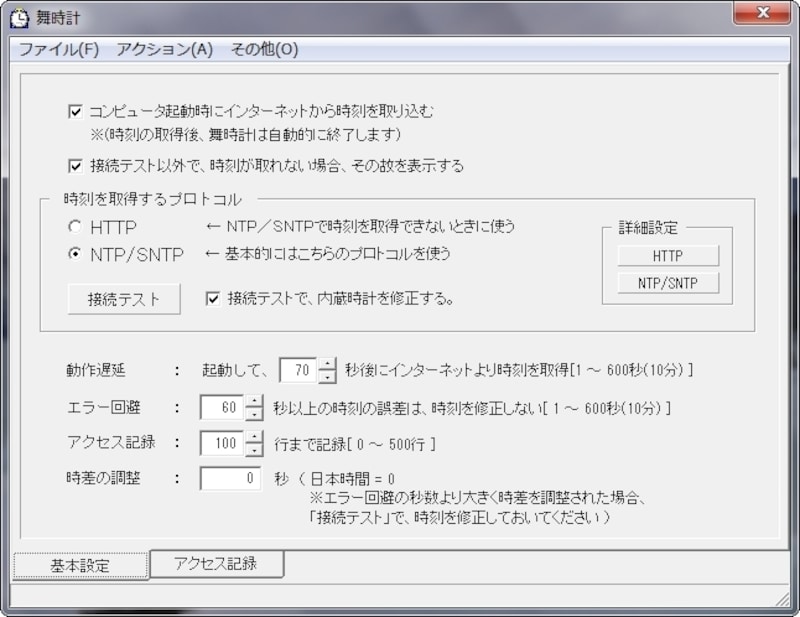Windows7で、時計を自動で調整する方法はいろいろありますが、ここでは定番の一つ「舞時計(まいどけい)」の使い方をご紹介します。インストール不要で64bit機にも対応のフリーソフトです。
■手順
1. 舞時計をこちらからダウンロード
→http://bit.ly/UID3vF
2. 自己解凍書庫のexeファイルをダブルクリックしセットアップ作業を完了してください。
基本的に設定画面の初期状態から変更する必要はなく、セットアップ作業を完了後はそのままの状態で使えます。私自身はログを残したいので上から2番目にチェックを入れ、また動作遅延の項目は初期の300秒後から自分のPCの起動が完了する時刻の70秒後に設定を変更しています。
なお時刻がどうしても合わない方は時刻を取得するプロトコルをHTTPに変えて、右の詳細設定からHTTPをクリックし、取得する時刻を日本標準時に変更してみて下さい。あとはPCの起動後にこのソフトが自動起動し自動で時刻合わせを行い自動で終了しますのでユーザー側は何もする必要はありません。
■注意点
・ログを一応確認しておきたい方は、このソフトの実行ファイルである。「Maiclock.exe(C:\Program Files\Seal\Maiclock\Maiclock.exe)」のショートカットをデスクトップにでも作っておくと便利です。
また起動画面の「接続テスト」ボタンを押せばその場で時刻合わせ可能なのでWindows標準の「日付と時刻の設定の変更」からよりも少ないクリック数で時刻合わせができます。
なお、このソフトの各設定や使い方は作者のHPに解説がありますので、詳細はこちらをご覧下さい。
→http://bit.ly/Wu8kp2
最後にPCの時間のずれを調べられるサイト、例えば「情報通信研究機構」でうまく調整できたか確認してみましょう。
→情報通信研究機構
※記事内容は執筆時点のものです。最新の内容をご確認ください。
※OSやアプリ、ソフトのバージョンによっては画面表示、操作方法が異なる可能性があります。